在Excel 2019中,利用“名称定义”的功能,不仅可以快速定义名称,还可以方便地管理名称。下面通过具体实例来讲解利用“名称定义”对话框快速定义名称的操作技巧。
STEP01:打开“产品销售情况统计表.xlsx”工作簿,选中要定义为名称的单元格区域,这里选择“D4:D12”单元格区域。切换至“公式”选项卡,在“定义的名称”组中单击“定义名称”下三角按钮,在展开的下拉列表中选择“定义名称”选项,打开“新建名称”对话框,如图9-1所示。
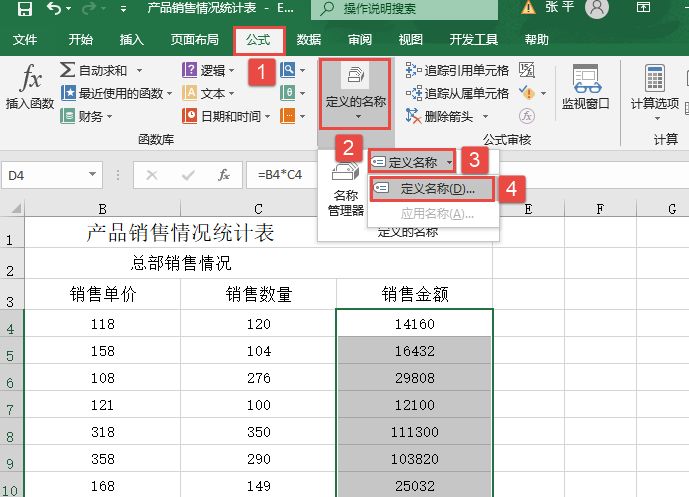
图9-1 选择“定义名称”选项
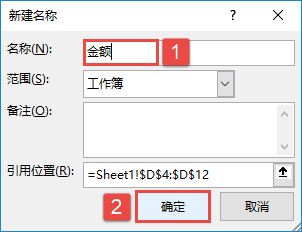
图9-2 新建名称
STEP02:打开“新建名称”对话框后,在“名称”文本框中输入“销售金额”,然后单击“确定”按钮完成名称的定义,如图9-2所示。
STEP03:单击工作表左上角的“名称框”编辑栏,即可看到刚刚定义的名称,单击选中该名称,即可将工作表中的相应单元格区域选中,如图9-3所示。
前面介绍了利用“名称定义”来定义名称,其实利用“名称框”定义名称同样具有方便快捷的特点。下面详细介绍利用“名称框”快速定义名称的操作技巧。
STEP01:选中需要自定义名称的单元格区域,这里选择C4:C12单元格区域,将光标移动到“名称框”中单击,使名称框处于可编辑状态,如图9-4所示。
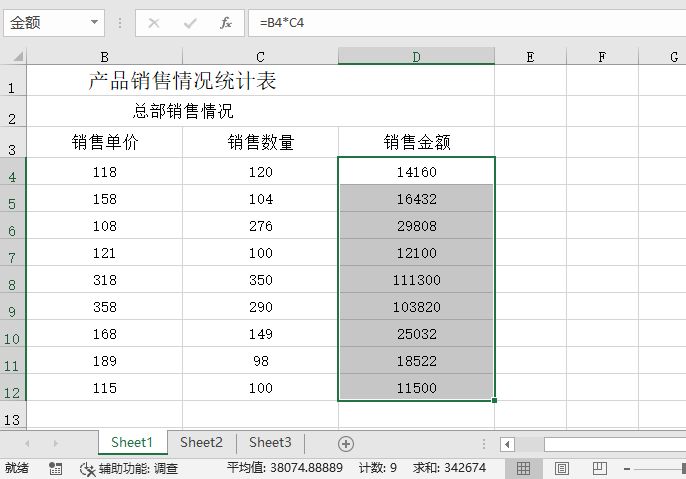
图9-3 选中自定义名称
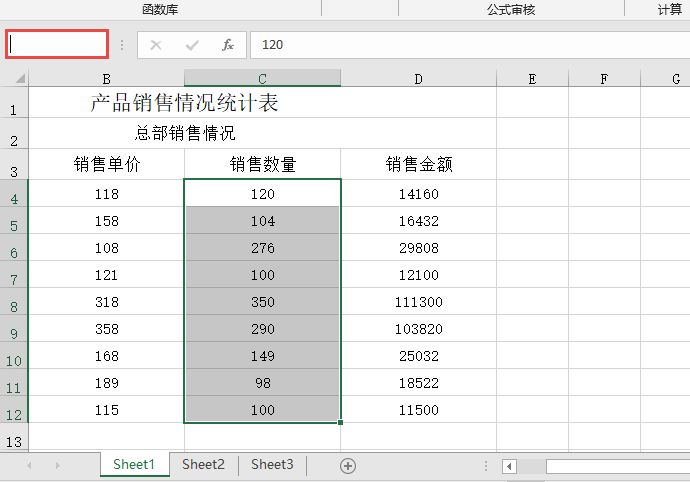
图9-4 编辑状态的名称框
STEP02:在“名称框”中输入需要定义的名称,这里输入“销售数量”,然后单击“Enter”键返回即可完成名称的定义,如图9-5所示。
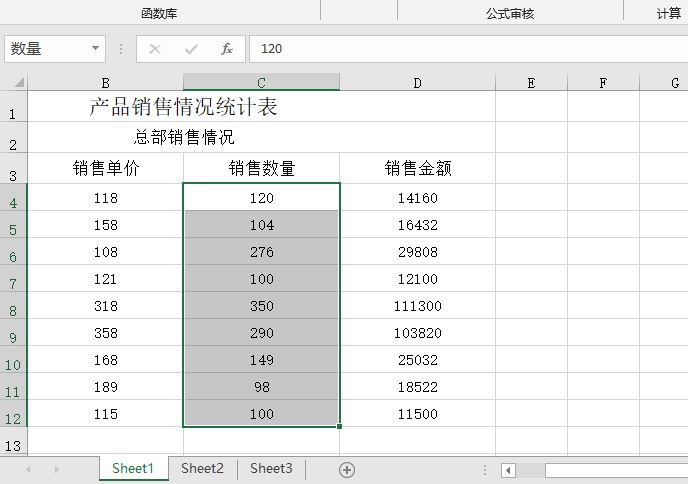
图9-5 “名称框”定义名称效果